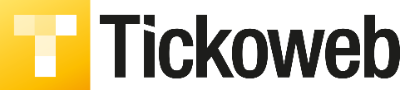Wat doet deze feature?
Je wenst een bepaald type ticket enkel zichtbaar of beschikbaar te maken op je verkooppagina nadat iemand een code heeft ingevoerd.
Wanneer gebruik je deze feature?
vb: Je biedt een goedkoper ticket aan voor een specifieke doelgroep welke niet door iedereen gezien mag worden.
Meer weten over deze feature
- Ontgrendelcodes beheer je in het control panel op organisatieniveau (niet evenement niveau) onder "Code lijsten".
- Je kan eigen codes importeren of codes laten genereren door het platform. Per code kan je kiezen hoe vaak ze gebruikt mag worden (of onbeperkt).
- In tegenstelling tot een promotie in het winkelmandje, dien je de ontgrendel code reeds in te geven bij de ticket selectie op de verkooppagina.
- Je kan kiezen om vergrendelde tickettypes zichtbaar te maken op de verkooppagina, maar pas selecteerbaar te maken na het invoeren van de ontgrendel code.
- Je kan meerdere ontgrendel codes verdelen, en in totaal toch maar een beperkt aantal tickets vrijgeven. Bv verdeel 1.000 ontgrendelcodes en de promo is "500 tickets aan promotarief".
- Je kan de lijst van codes exporteren om ze eenvoudig te kunnen verdelen.
- Er kunnen meerdere codes ingevoerd worden. Per code zal het aantal geselecteerde tickettypes beschikbaar of selecteerbaar gemaakt worden.
- Je kan per ontgrendel code één of meerdere type tickets zichtbaar maken, alsook instellen wat het aantal tickets is dat vrijkomt na het invoeren van een ontgrendel code (bv max 2).
- Je kan ervoor kiezen om na het invoeren van de code automatisch de geactiveerde tickettypes te selecteren. Krijg je bv per code 2 tickets, dan zal het geactiveerde ticket ook meteen op "2 staan" na het invoeren van de code.
Hoe stel je dit in: een stappenplan
- Maak een lijst in jouw organisatie onder "Code lijsten" > "Ontgrendel codes”.
- Importeer eigen codes of genereer codes.
- In jouw evenement maak je de gewenste tickettypes aan die je vergrendeld wil aanbieden. Ook kan je een bestaand ticket kopiëren en de parameters aanpassen.
- Voeg in het online ticket shop kanaal, onder “Geavanceerd” bij “Promoties & toeslagen”, een ontgrendel promotie toe.
- Zet de promotie op actief.
- Voeg de tickets toe die je zonet hebt aangemaakt.
- In het menu “Ticketbeschikbaarheid” staat er nu een sleutel naast het betreffende ticket.
- Activeer de nieuwe tickets in het menu “Ticketbeschikbaarheid”.
- Wanneer je nu naar de verkooppagina gaat, zie je bovenaan: “Heb je een code?” Hier kunnen mensen de betreffende code ingeven om vergrendelde tickets aan te kopen.
Kies je ervoor om in je kanaal enkel vergrendelde tickets die niet zichtbaar zijn aan te bieden, wordt de gebruiker gevraagd de ontgrendel code in te voeren alvorens door te kunnen gaan naar de ticketselectie.
Extra’s
Voeg de volgende codes toe aan de url van je kanaal voor extra functionaliteiten:
- ?unlock_code=xxxxx: hiermee kan je de code automatisch invullen via de url. Wil je meerdere codes meegeven splits de codes dan met | zoals ?unlock_code=xxxxx|yyyyy
- /selection?unlock_code=xxxxxx: wanneer je werkt met een startpagina , dien je deze toe te voegen in de url
- /schedule?unlock_code=xxxxxx: wanneer je gebruik maakt van tijdsloten, dien je deze toe te voegen in de url
- ?unlock_code=xxxxx&unlock_code_autosubmit=0: hiermee vul je de code in, maar wordt ze niet automatisch toegepast